苹果手机自动调节亮度怎么关闭
手机自动调节亮度功能虽然可以根据环境光线变化自动调整屏幕亮度,但在某些情况下,用户可能希望手动控制屏幕亮度,以下是关闭苹果手机自动调节亮度的详细方法及相关说明:

关闭自动调节亮度的方法
| 步骤 | 操作路径 | 详细说明 |
|---|---|---|
| 通过“显示与亮度”设置 | 打开“设置”应用。 滚动并选择【显示与亮度】选项。 |
在“显示与亮度”界面中,找到“自动亮度调节”开关(通常位于“亮度”滑块下方),点击关闭即可。 |
| 通过“辅助功能”设置 | 打开“设置”应用。 进入【通用】→【辅助功能】→【显示调节】。 |
在“显示调节”界面中找到“自动亮度调节”开关,点击关闭。 |
关闭后的注意事项
-
手动调节亮度:关闭自动亮度后,需通过以下方式手动调整亮度:
- 打开“设置”→“显示与亮度”,拖动亮度滑块调整。
- 或通过控制中心快速调节:从屏幕底部向上滑动(iPhone X及以上)或右下角向上滑动(iPhone 8及以下),然后滑动亮度调节条。
-
续航影响:自动亮度功能会根据环境光动态调整,关闭后屏幕亮度固定,强光环境下可能加速耗电,弱光环境下则可能更省电。
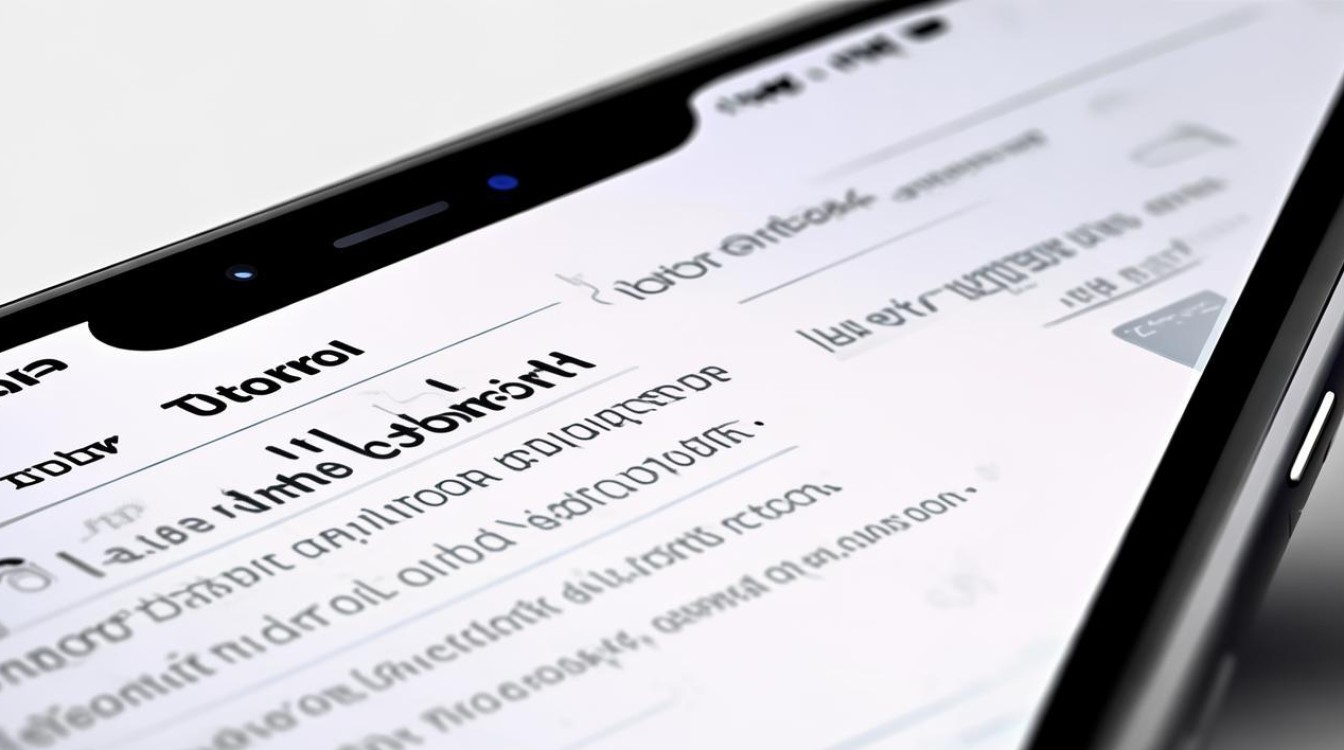
-
适用场景:
- 夜间使用:避免屏幕突然变亮刺眼。
- 特定应用:如阅读、游戏时需要固定亮度。
- 个人偏好:追求稳定亮度或更长时间续航。
常见问题解答(FAQs)
问题1:关闭自动亮度后,如何快速恢复自动调节?
- 解答:
重新开启自动亮度的步骤与关闭一致:- 方法一:进入“设置”→“显示与亮度”,将“自动亮度调节”开关打开(变为绿色)。
- 方法二:进入“设置”→“通用”→“辅助功能”→“显示调节”,重新开启“自动亮度调节”。
问题2:关闭自动亮度会影响手机性能吗?
- 解答:
关闭自动亮度对手机性能影响较小,但需注意:- 手动调节频率:在光线变化频繁的场景中,需频繁手动调整亮度。
- 续航差异:强光环境下固定高亮度可能增加耗电,弱光环境下固定低亮度则更省电。
通过以上方法,用户可根据自身需求灵活控制屏幕亮度,获得更
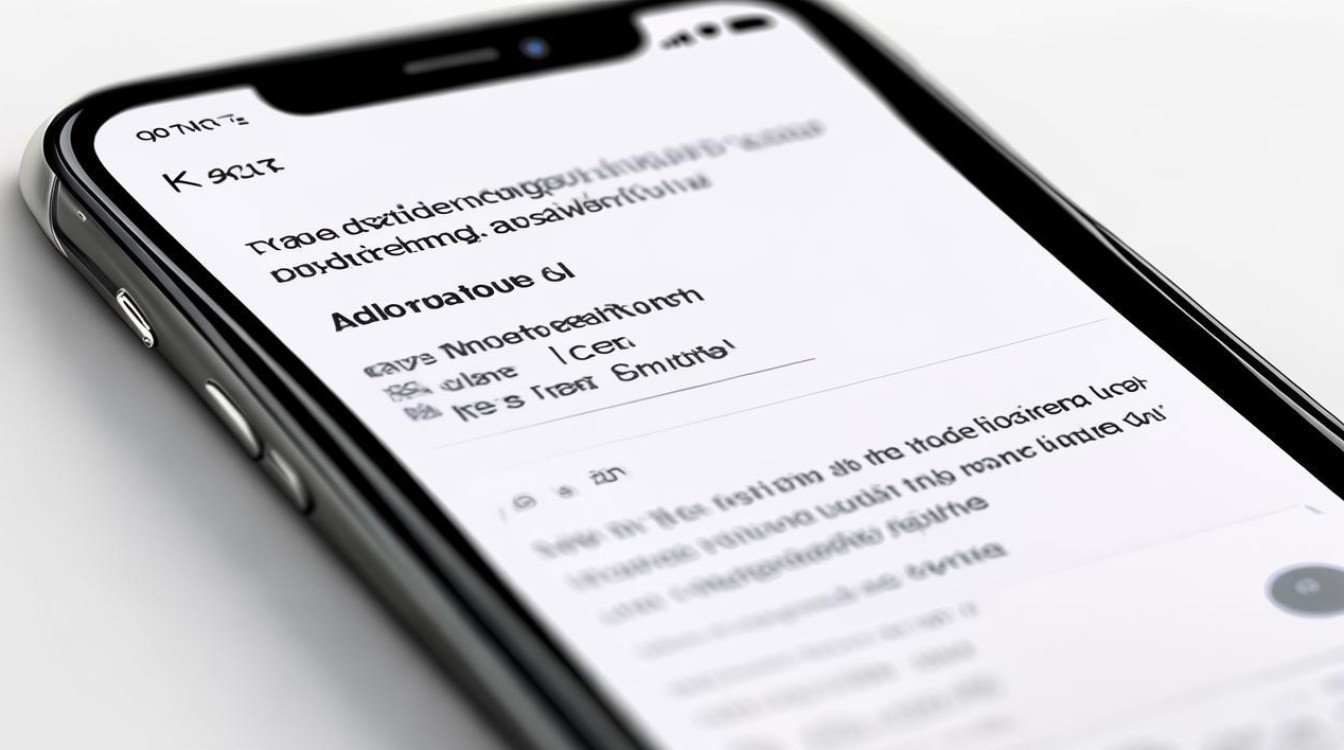
版权声明:本文由环云手机汇 - 聚焦全球新机与行业动态!发布,如需转载请注明出处。












 冀ICP备2021017634号-5
冀ICP备2021017634号-5
 冀公网安备13062802000102号
冀公网安备13062802000102号